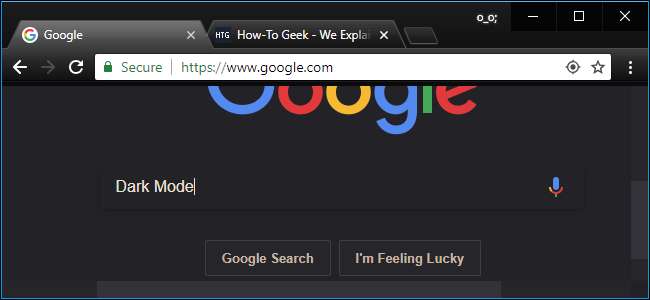
Google Chrome'da şuna benzer yerleşik bir karanlık tema yoktur: Mozilla Firefox ve Microsoft Edge yapın, ancak birkaç tıklamayla karanlık bir Chrome tarayıcısı edinebilirsiniz. Hatta ziyaret ettiğiniz her web sayfasına karanlık bir tema bile uygulayabilirsiniz.
Güncelleme : Chrome artık Windows 10 ve macOS'ta yerleşik bir karanlık mod sunuyor.
Windows 10 ve macOS'ta Koyu Mod Nasıl Etkinleştirilir
Google Chrome, Windows'ta yerleşik bir karanlık tema kazandı. Chrome 74 ve macOS'ta Chrome 73 . Chrome’un karanlık temasını etkinleştirmek için işletim sisteminizi karanlık moda geçirmeniz yeterlidir.
Windows 10'da Ayarlar> Kişiselleştirme> Renkler'e gidin ve " Karanlık "Varsayılan uygulama modunuzu seçin" altında. Mac'te, sistem genelinde karanlık modu etkinleştir .
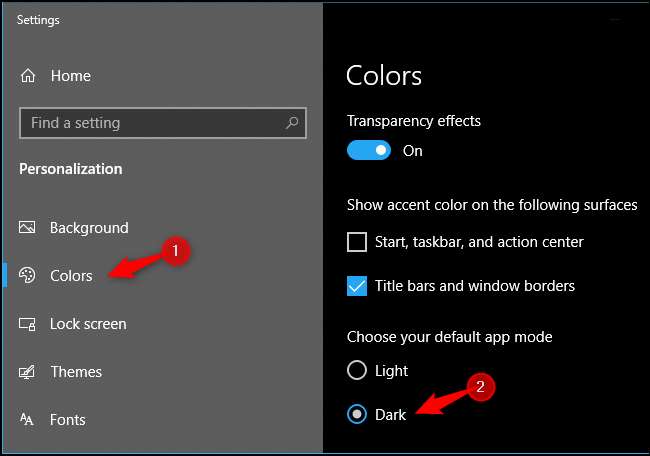
İşte Chrome’un yeni karanlık modu nasıl etkinleştirilir Chrome'da koyu modu ve Windows 10'un geri kalanında açık modu kullanmayı tercih ederseniz. Bu makale ayrıca Chrome’un pencere başlık çubuklarının rengini ayarlamaya yönelik talimatları da içerir.
İLİŞKİLİ: Windows 10'da Google Chrome'un Karanlık Modu Nasıl Etkinleştirilir
Koyu Tema Uygulayın
Chrome, indirebileceğiniz kullanıcı tarafından oluşturulan temaları destekler Chrome Web Mağazası . Chrome'a karanlık bir arayüz vermek için tek yapmanız gereken karanlık bir tema yüklemektir. Google, yararlı bir editör tarafından seçilen karanlık temalar . Bu, Chrome tarayıcınıza Windows 7, Linux, Chrome OS ve mevcut olmadığı diğer işletim sistemlerinde karanlık bir mod verecektir.
Güncelleme : Google şimdi bazılarını sunuyor resmi Chrome tarayıcı temaları dahil, " Sadece siyah "Karanlık mod teması. Bunu bir denemek isteyebilirsiniz.
Öneririz Morpheon Dark , Mağazadaki en popüler karanlık tema. Diğer bazı karanlık temaların aksine, biraz daha açık olan etkin sekmeniz ile daha koyu olan etkin olmayan sekmeleriniz arasında makul miktarda kontrast sağlar.
Bu tema sekme çubuğunu, başlık çubuğunu, araç çubuğunu ve Yeni Sekme sayfasını karartır. Chrome'da tema yapabileceğiniz tek şey bu. Örneğin, Chrome’un bağlam menülerini veya Ayarlar sayfasını karanlık yapamazsınız.
Güncelleme : Chrome’un yeni yerleşik karanlık modu, bağlam menülerini de karanlık hale getirir!
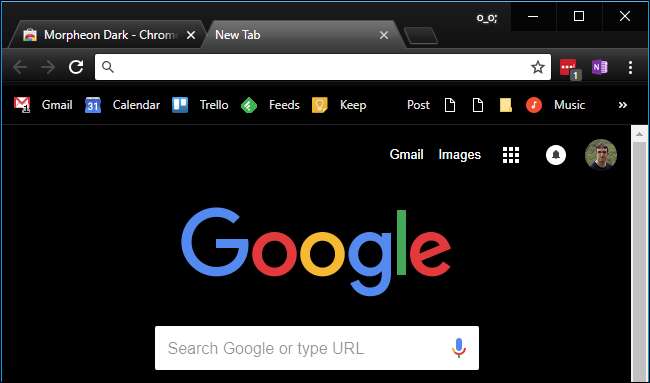
Chrome’un varsayılan temasına geri dönmek isterseniz, menü> Ayarlar’ı tıklayın. Görünümün altında Temalar seçeneğini bulun ve "Varsayılana Sıfırla" yı tıklayın.
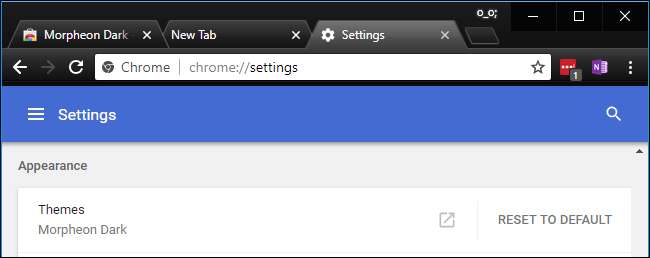
Karanlık Mod Uzantısı Kurun
Tema, tarayıcınızın arayüzünü değiştirir, ancak çoğu web sitesi beyaz arka planlar kullanır. Tabi ki yapabilirsin Gmail'de karanlık modu etkinleştir ve diğer bazı web siteleri ayrı ayrı, ancak bu aynı anda yalnızca bir web sitesi için çalışır.
Tüm web için karanlık bir mod elde etmek için, Karanlık Okuyucu uzantısı Chrome Web Mağazası'ndan. Diğer bazı tarayıcı uzantıları benzer şekilde çalışır, ancak Dark Reader'ı en çok seviyoruz denediğimiz tüm karanlık mod uzantılarının dışında.
Bu uzantı, ziyaret ettiğiniz her web sayfasına otomatik olarak koyu bir stil uygular ve bunu ayarlamak için araç çubuğunuzdaki Karanlık Okuyucu düğmesini tıklayabilirsiniz. Ayrıca buradan bir web sitesi için karanlık modu devre dışı bırakabilirsiniz. Uzantı, siteleri asla karanlık modda açmayacak şekilde ayarlamanıza bile olanak tanır; bu, Dark Reader bir web sitesinde iyi çalışmıyorsa yararlıdır.
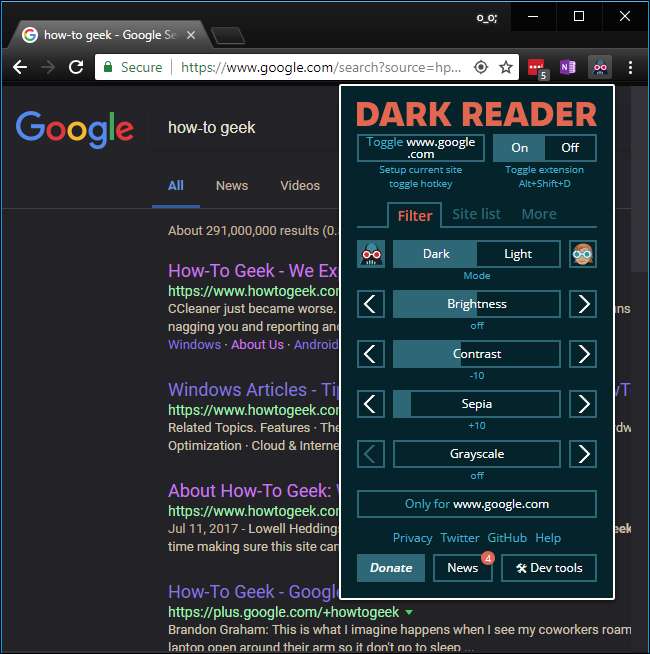
Maalesef, Chrome'un Ayarlar sayfaları her zaman beyaz ve mavi olacaktır. Uzantılar, güvenlik nedeniyle bunlarla oynayamaz. Chrome’un bağlam menüleri işletim sistemi tarafından sağlanır, bu nedenle bunları karartamazsınız - en azından Windows 10’un karanlık modu uygulama bağlam menüleri için de geçerlidir.
İLİŞKİLİ: Windows 10'da Koyu Tema Nasıl Kullanılır







